Excel VLOOKUP函数怎么实现多条件查找
1、在此使用了一张临时做的样表进行演示。

2、首先将表格定位到后面这个“成绩”下面,准备在上面输入框进行输入函数。

3、输入“=VLOOKUP(",下面出现对函数的提示说明。

4、那么第一个参数
lookup_value:表示要进行查找的值,这里输入F8&G8。
解释一下:F8代表着第8行第F列,G8代表第8行第G列。然后中间的“&”符号表示把两个表格内容连在一起。

5、比如C7&D7,就把C7和D7表格内容连接在一起了。

6、第二个参数
table_array:表示要进行查找数据的位置。
这里用刚才的方式,把查找地方的数据连接起来。

7、像这样就能连接起来,连接起来干什么呢?因为查找的值是连接的,所以要将查找范围给连接起来。

8、了解上面是什么原理过后,就可以使用函数啦,在成绩下方输入
=VLOOKUP(F8&G8,IF({1,0},B8:B12&C8:C12,D8:D12),2,0)
看到这么长的公式,不要慌!这里再来理清一下思路。
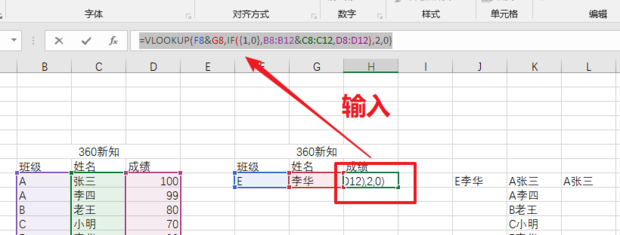
9、首先,F8&G8代表要查找的内容,将两个内容连接起来。

10、其次,用IF语句,可以将表格作为一个整体连接起来(不清楚可以看IF语句的说明)。这里将查找的区域变成了如图所示,并且将班级和姓名作为了整体(因为前面查找的整体),如下图。

11、第3个参数,表示返回值的列数,这里是选择2,因为成绩在查找区域的第二列。

12、第四个参数选择近似匹配或者精确匹配,这里填写0代表精确匹配。
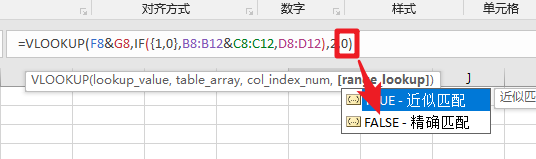
13、输入完成后按shift+ctrl+enter查看效果,可以看见自动把成绩填上了。

14、更换名字和班级后,成绩跟着变化。
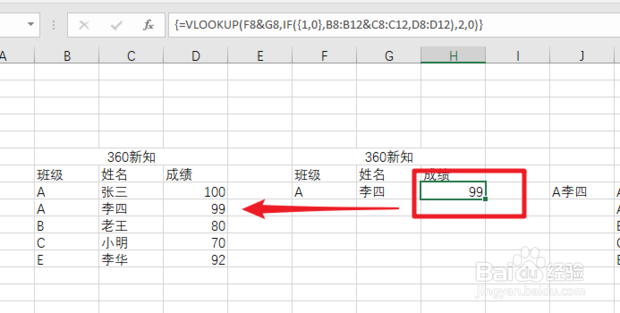
声明:本网站引用、摘录或转载内容仅供网站访问者交流或参考,不代表本站立场,如存在版权或非法内容,请联系站长删除,联系邮箱:site.kefu@qq.com。
阅读量:178
阅读量:60
阅读量:140
阅读量:31
阅读量:162